笔记本如何使用3G无线上网卡上网 精――工具/原料
中兴双模无线数据终端(简称上网设备)3G无线上网卡电脑笔记本如何使用3G无线上网卡上网 精――步骤
笔记本如何使用3G无线上网卡上网 精 1、
打开上网设备
笔记本如何使用3G无线上网卡上网 精 2、
将3G上网卡装入上网设备中。
笔记本如何使用3G无线上网卡上网 精_3g上网卡怎么用
笔记本如何使用3G无线上网卡上网 精 3、
将上网设备与电脑相连。插入电脑USB接口处此时电脑会弹出安装驱动程序的提示。等待安装完成。
笔记本如何使用3G无线上网卡上网 精_3g上网卡怎么用
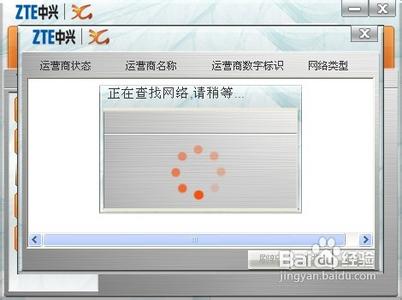
笔记本如何使用3G无线上网卡上网 精 4、
驱动完成后,会自动弹出安装上网程序。当然如果不弹出,你也可以上我的电脑中找到安装后的设备,双击即可。
笔记本如何使用3G无线上网卡上网 精_3g上网卡怎么用
笔记本如何使用3G无线上网卡上网 精 5、
设置安装程序的位置。下一步即可此时在桌面上会有上网程序的图标。
笔记本如何使用3G无线上网卡上网 精_3g上网卡怎么用
笔记本如何使用3G无线上网卡上网 精_3g上网卡怎么用
笔记本如何使用3G无线上网卡上网 精 6、
点击完成后,电脑自动弹出。耐心等待中间的“链接”变成红色后,点击即可上网。
笔记本如何使用3G无线上网卡上网 精_3g上网卡怎么用
笔记本如何使用3G无线上网卡上网 精 7、
当然你也可以点击这里,发送短信息,接受短信息。
笔记本如何使用3G无线上网卡上网 精 8、
你也可以对3G卡上的通讯录进行编辑整理。
笔记本如何使用3G无线上网卡上网 精 9、
更为强大的是,如果你有耳机和话筒,还可以进行通话。
笔记本如何使用3G无线上网卡上网 精_3g上网卡怎么用
笔记本如何使用3G无线上网卡上网 精 10、
这里便是STK定制服务。
笔记本如何使用3G无线上网卡上网 精 11、
这个地方的设置可以针对有关的上网进行设置,你可以点击自动和手动两种方式。这里是手动的。
这里是自动的。默认情况下也是自动的。
笔记本如何使用3G无线上网卡上网 精_3g上网卡怎么用
笔记本如何使用3G无线上网卡上网 精 12、
对了,你也可以修改下提示音。
笔记本如何使用3G无线上网卡上网 精 13、
如果你对操作还是不熟悉,那么点击帮助,会有一个HTML文件来帮助你。
笔记本如何使用3G无线上网卡上网 精 14、
退出程序。此时需点击托盘下的上网程序的图标后,点击断开连接。然后点击关闭按钮。确定后即可退出上网,拔出上网设备。
笔记本如何使用3G无线上网卡上网 精_3g上网卡怎么用
 爱华网
爱华网



